
Aprendamos cómo hacer una copia de seguridad de los archivos del iPad con / sin iTunes

Hoy en día, cada vez más personas prefieren usar iPad para ver películas, videos, navegar por Internet, guardar archivos importantes como fotos vitales. Sin embargo, no puede negar que estos archivos importantes pueden perderse debido a varias razones. Por lo tanto, se recomienda encarecidamente que forme el hábito de hacer una copia de seguridad de los archivos de su iPad en caso de que se pierdan por accidente debido a una eliminación errónea, una falla del sistema, etc. Hoy, este pasaje le dirá cómo hacer una copia de seguridad de los archivos del iPad de dos maneras posibles.
Forma 1. Copia de seguridad de archivos de iPad con iTunes
Forma 2. Copia de seguridad de archivos de iPad sin iTunes
Como administrador y asistente lanzado oficialmente para iPhone, iPad y iPod, iTunes puede beneficiar a los usuarios de dispositivos iOS en muchos aspectos. Con iTunes, los usuarios de iPad pueden hacer fácilmente copias de seguridad de archivos importantes desde el iPad a la biblioteca de iTunes y hacer copias de seguridad de archivos desde iPad a iCloud con un solo clic. Ahora, ¡veamos cómo hacerlo!
Paso 1. Abra iTunes instalado en su computadora y luego ingrese a iTunes iniciando sesión con su ID de Apple.
Paso 2. Después de eso, conecte su iPad a la computadora a través del cable USB y luego sincronice su iPad con iTunes. iTunes detectará automáticamente su iPad y mostrará la siguiente interfaz.
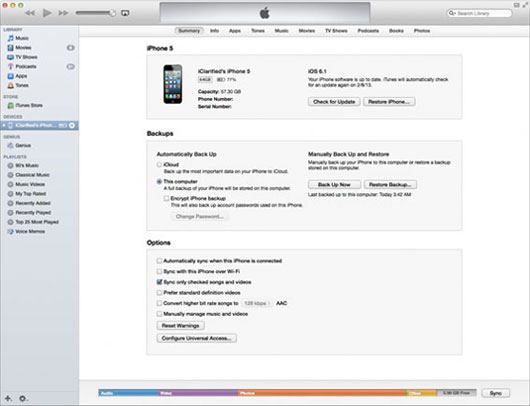
Paso 3. Haga clic en la opción de "Hacer copia de seguridad ahora" para continuar con el proceso de copia de seguridad. Después de eso, solo espere a que finalice el proceso. En unos segundos, verá que se ha realizado una copia de seguridad de todos los archivos desde su iPad a la computadora.
Pasos fáciles, ¿verdad? Pero, una cosa que vale la pena su atención es que los archivos de copia de seguridad del iPad no se pueden ver directamente en la computadora. Y cuando se trata de una gran cantidad de archivos, es posible que tenga que esperar mucho tiempo para completar el proceso de copia de seguridad.
Con esta alternativa de iTunes, Coolmuster iOS Assistant, puede transferir fácilmente archivos del iPad a la computadora de una manera fácil y rápida. Con este software, no tienes que esperar mucho tiempo. Además, este software le permitirá transferir archivos del iPad a la computadora como copia de seguridad en una forma legible y editable. En cuanto a los pasos, proporciona una interfaz de usuario fácil de entender para los usuarios de iPad. A continuación se muestra la versión Windows y la versión Mac de este software, ¡simplemente elija la versión correcta y embárquese en el viaje!
Paso 1. Conecta tu iPad a Mac
Para empezar, abra el software instalado en la computadora y luego conecte su iPad a la computadora a través del cable USB. Luego verá la siguiente interfaz, donde todas las carpetas de archivos están organizadas en la interfaz principal. Ahora, puede obtener una vista previa de estos archivos directamente en la computadora según lo necesite y desee.

Paso 2. Hacer una copia de seguridad de los archivos del iPad en Mac
Ingrese a la pestaña correspondiente en el panel izquierdo y luego elija los archivos que desea transferir del iPad a la computadora como copia de seguridad. Después de eso, haga clic en la opción de "Exportar" para transferir archivos desde el iPad a Mac computadora.

Este software es muy fácil de operar, ¿verdad? Entonces, ahora, ¿por qué no hacer clic en el icono de abajo para obtener la versión de prueba gratuita de este software y probar la manera fácil y eficiente de comenzar la transferencia de archivos ahora mismo?
Artículos relacionados:
¿Qué pasa si iTunes no puede reconocer tu iPhone?
Guía sobre cómo copiar archivos multimedia desde el iPad a la computadora

 Más soluciones
Más soluciones
 Aprendamos cómo hacer una copia de seguridad de los archivos del iPad con / sin iTunes
Aprendamos cómo hacer una copia de seguridad de los archivos del iPad con / sin iTunes